みなさん、こんにちは。さくらあん(@Sakura_Anne_)です。今回は、BenQ のモニターライト【ScreenBar Halo】をレビューしたいと思います。

動画版
動画でも紹介しています😊
ScreeBarシリーズ
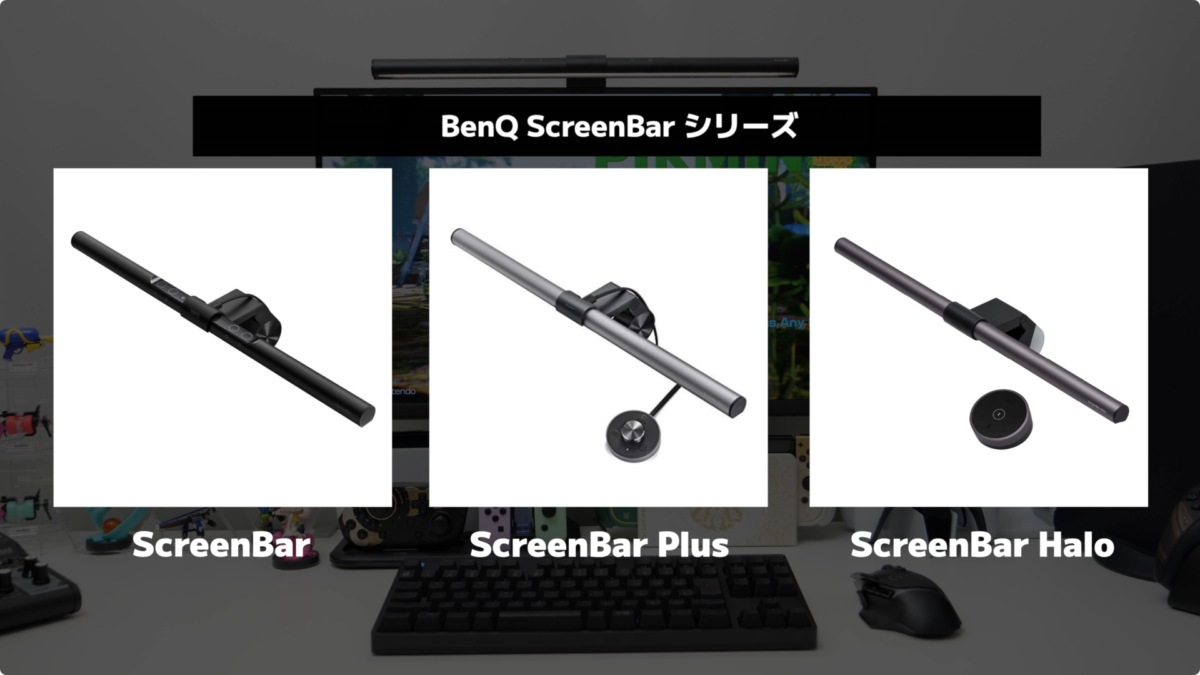
ScreenBarシリーズには「ScreenBar」「ScreenBar Plus」「ScreenBar Halo」の3つがあります。
今回レビューするのは、ScreenBar の最上位モデル「ScreenBar Halo」です。
内容物
ScreenBar Halo の内容物です。

- ScreenBar Halo ライト本体
- ワイヤレスリモコン
- 曲面モニター専用部品
- 曲面モニター滑り止めシート
- 単4型電池×3
- クイックスタートガイド
本体仕様
ScreenBar Halo の仕様です。
サイズ
本体

ScreenBar Halo 本体のサイズは(横幅)約50cm × (高さ)9.7cm × (奥行)9.5cmです。
ワイヤレスリモコン

ワイヤレスリモコンのサイズは(横幅)約7.4cm × (高さ)3.8cm × (奥行)7.4cmです。
重さ
本体

本体の重さはケーブルも含めて約574gです。
ワイヤレスリモコン

ワイヤレスリモコンの重さは約156gです。
対応モニター

対応モニターはベゼルの厚さが0.7cm〜6cmのモニターです。
曲面モニターの場合は、ベゼルの厚さが0.7cm〜3.8cmのモニターに対応しています。
本体の外観
正面

正面の外観はこんな感じです。

照明の部分はメタリック感のあるグレー、真ん中のクリップの部分はブラックで「BenQ」の文字があります。とてもスリムでシンプルなデザインです。

クリップのモニターに当たる部分には、クッションがあるので、モニターが傷つく心配がありません。

ライトの真ん中には、空間の明るさを検知するライトセンサーが内蔵されています。
側面

側面はこんな感じです。

照明の部分は、円が少し欠けたような形状ですね。

ヒンジ部分にはバネが内蔵されています。円形の重りは、しっかり重量感があります。
背面

背面はこんな感じです。

重りの下の部分にUSB Type-Aケーブルが下向きに搭載されています。ケーブルの長さは約155cmです。

クリップの背面部分にも「BenQ」の文字が入っています。
そして、クリップの下の白い部分は、なんと間接照明になっているんです!これはBenQのScreenBarシリーズでも、Haloにしかない機能です。
ワイヤレスリモコンの外観

ワイヤレスリモコンの外観はこんな感じです。
上面

ワイヤレスリモコンの上面はガラスのようなタッチパネルになっています。
底面

底面には滑り止めのゴム素材がついているので、デスクの上で滑りにくくなっています。
周囲

ワイヤレスリモコンの周囲は照明と同じく、メタリック感のある素材です。
リモコンの外周にはくるくる回るリング型のノブが搭載されており、このノブを回すことで明るさや色温度を調整できます。非常に滑らかでヌルヌルと動きます。
電池

ワイヤレスリモコンは電池式になっています。

電池を入れる部分のフタはマグネット式なので、着脱が簡単です。
操作しやすい角度

ワイヤレスリモコンは少し斜めになっていて、タッチパネルが見やすく・操作しやすい角度になっています。
本体と同じくシンプルなデザインのワイヤレスリモコンなので、デスクの上においていてもインテリアのようでカッコイイですね。
取り付け方法
モニターに取り付けてみたいと思います。

ScreenBar Halo 本体をモニターベゼルの上部に、このように取り付けます。

あとは、USBケーブルを接続すれば……これだけで取り付けは完了です!

シンプルでスリムなので、圧迫感がないですね。光沢感のあるメタリックな外観がカッコイイです。
使用方法
ワイヤレスリモコンを使って実際に Halo を使用してみたいと思います。
電源

ワイヤレスリモコン真ん中の「電源」ボタンをタッチすると、照明が点灯します。
ライトモード
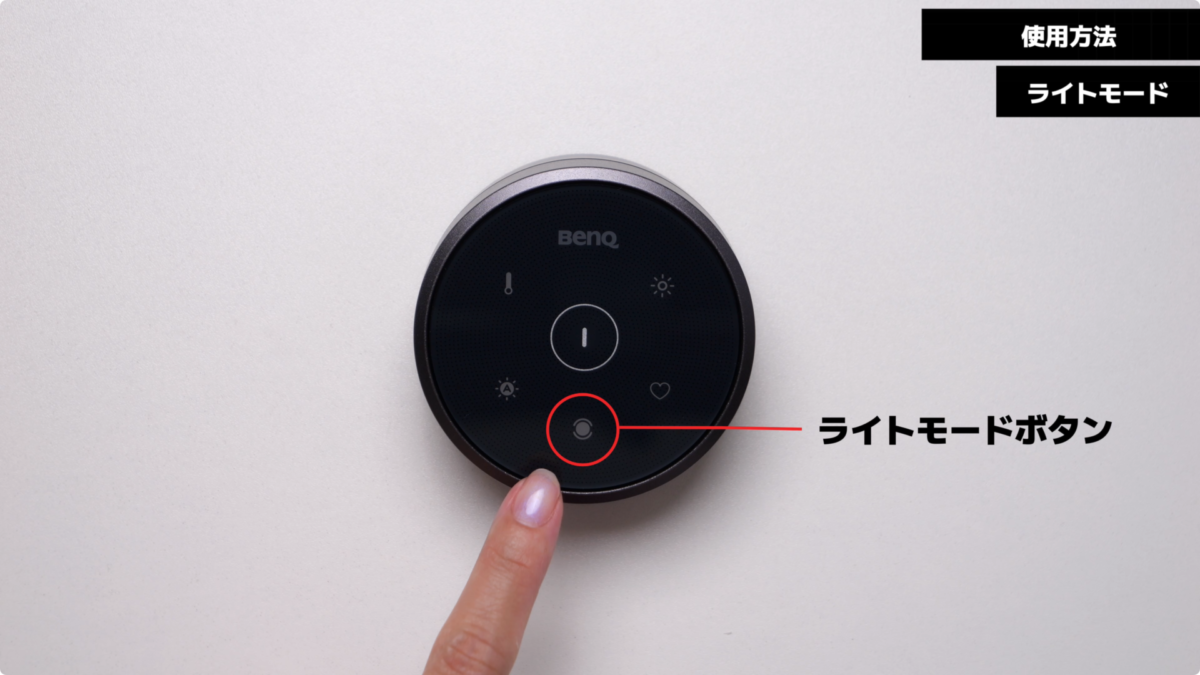
電源ボタンの下にあるのは「ライトモード」ボタンです。

Haloには 3つのモードがあり、「ライトモード」ボタンをタッチすると、3つのライトモードを切り替えることができます。
- フロントライト
- 間接照明
- フロントライト + 間接照明
自動調光モード
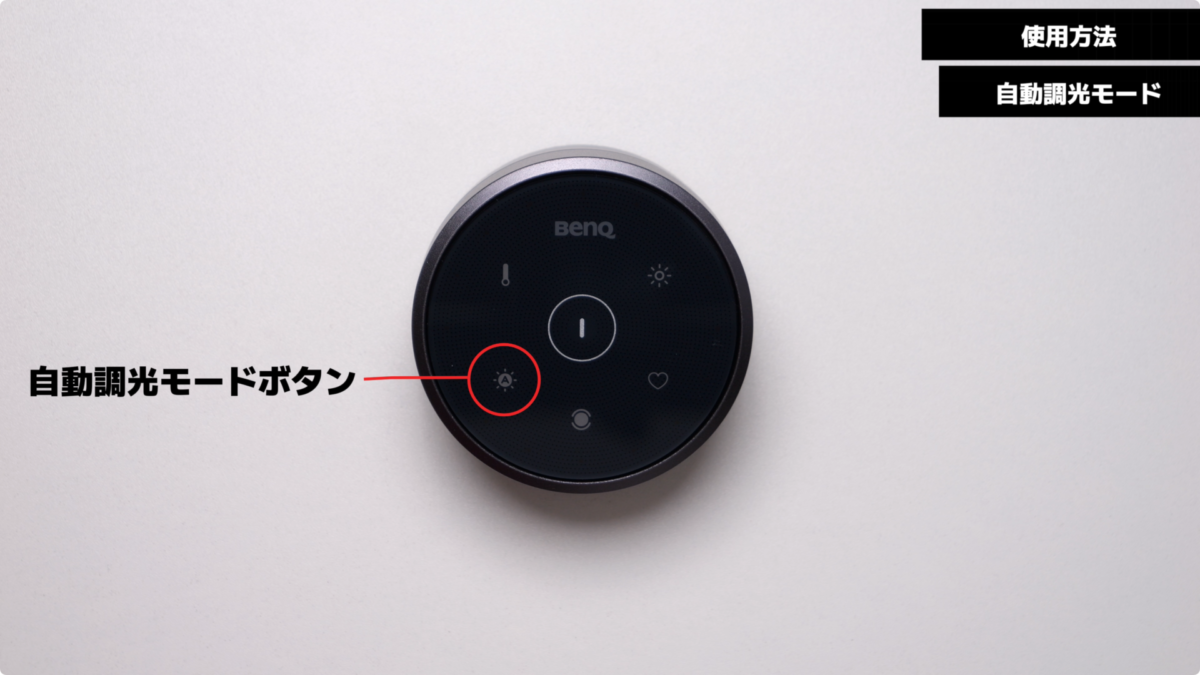
「ライトモード」ボタンの左側にある「Aマーク」のボタンは「自動調光モード」ボタンです。

このボタンをタッチすると、照度センサーが周囲の明るさに応じて、デスク作業に推奨されている500lux(ルクス)の明るさに自動調光してくれます。

夕暮れなどで周囲の明るさが変化しても、照度センサーが常に500lux(ルクス)の明るさになるよう調光してくれます。
照度調整

右上にある太陽のようなマークは「照度調整」ボタンです。

このボタンをタッチすると、照度調整インジケーターが点灯し、照明の明るさを調整することができます。

周りのノブを時計回りに回すとライトが明るくなり、反時計回りに回すとライトが暗くなります。

ライトが明るくなるとインジケーターの点が増え、ライトが暗くなると点が減るようになっており、現在どのぐらいの照度なのかを確認することができます。
色温度調整

左上にある温度計のマークは「色温度調整」ボタンです。

このボタンをタッチすると、色温度調整インジケーターが点灯し、照明の色温度を調整することができます。

周りのノブを時計回りに回すとライトが寒色になり、反時計回りに回すとライトが暖色になります。

ライトが寒色になるとインジケーターの点が減り、ライトが暖色になると点が増えるようになっており、現在どのくらいの色温度なのかを確認することができます。
寒色で集中して作業をし、夜のリラックスタイムは暖色で過ごす。なんて使い方ができますね。
お気に入りの登録

右下のハートマークは「お気に入り」ボタンです。

お好みの照度・色温度・ライトモードを登録することができます。
ライトをお好みの照度・色温度・ライトモードに設定し、「お気に入り」ボタンを3秒長押しすると、照度・色温度・ライトモードボタンが点滅、点滅が終わると、お気に入りへの登録は完了です。
バックライト(間接照明)

バックライトは、正面の照度と色温度に合わせて変化します。
その他
複数のライトを1つのワイヤレスリモコンに登録し、同時に操作することもできます。
LEDライトについて
ScreenBar Halo のLEDライトについてです。
ライトの使用寿命

LEDライトの使用寿命は約5万時間・約17年のライト寿命だそうです。
17年使用できると考えると、とても長寿命でありがたいですね。
ライトの指向性

モニターの近くに照明があるのに、モニターにライトの映り込みがありません。このようにライトが指向性をもって、真下を照らしているからです。

モニターからの反射がないので、モニターが見やすく、目が疲れにくくなっています。
レビュー感想
今回は【BenQ ScreenBar Halo】をレビューしてみました。
これまで使用していた初代モデルの【ScreenBar】でも十分使い勝手がよく満足していたのですが、特に Halo のワイヤレスリモコンがとても気に入りました。

照度や色温度を指でなぞるだけで簡単に変えることができるのが便利だと思いました。タッチで色温度を変更するタイプの照明は使用したことがあるのですが、地味に手間なので、なぞるだけ……というのはとても簡単でいいですね!
ワイヤレスなので、手元に置きたいけどケーブルが邪魔になる……ということがありません。
また、間接照明としても使用できるのがとっても気に入りました。
私は iPhone や Mac で、時間帯によって色温度が自動的に変わる「ナイトシフト」を使用しているので、ScreenBar Halo にも「ナイトシフト」のような機能が搭載されていると嬉しかったです。
また、このようにデザインがおしゃれなワイヤレスリモコンですが、タッチパネル部分は少し指紋がつきやすいのかなぁー。電池式ではなく、充電式でもよかったかなと思います。
今回紹介した商品です。気になった方はぜひチェックしてみてください😊









コメント